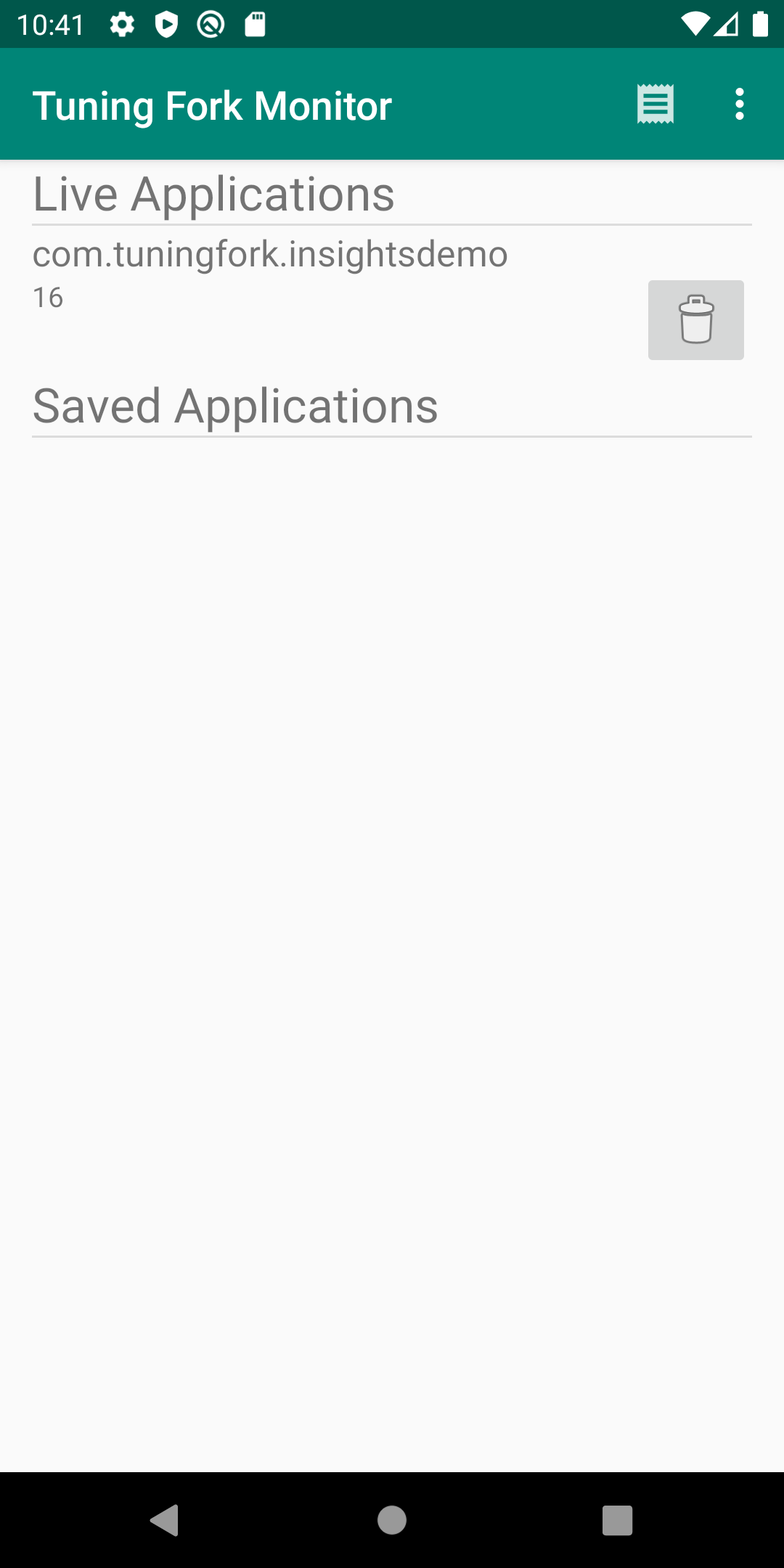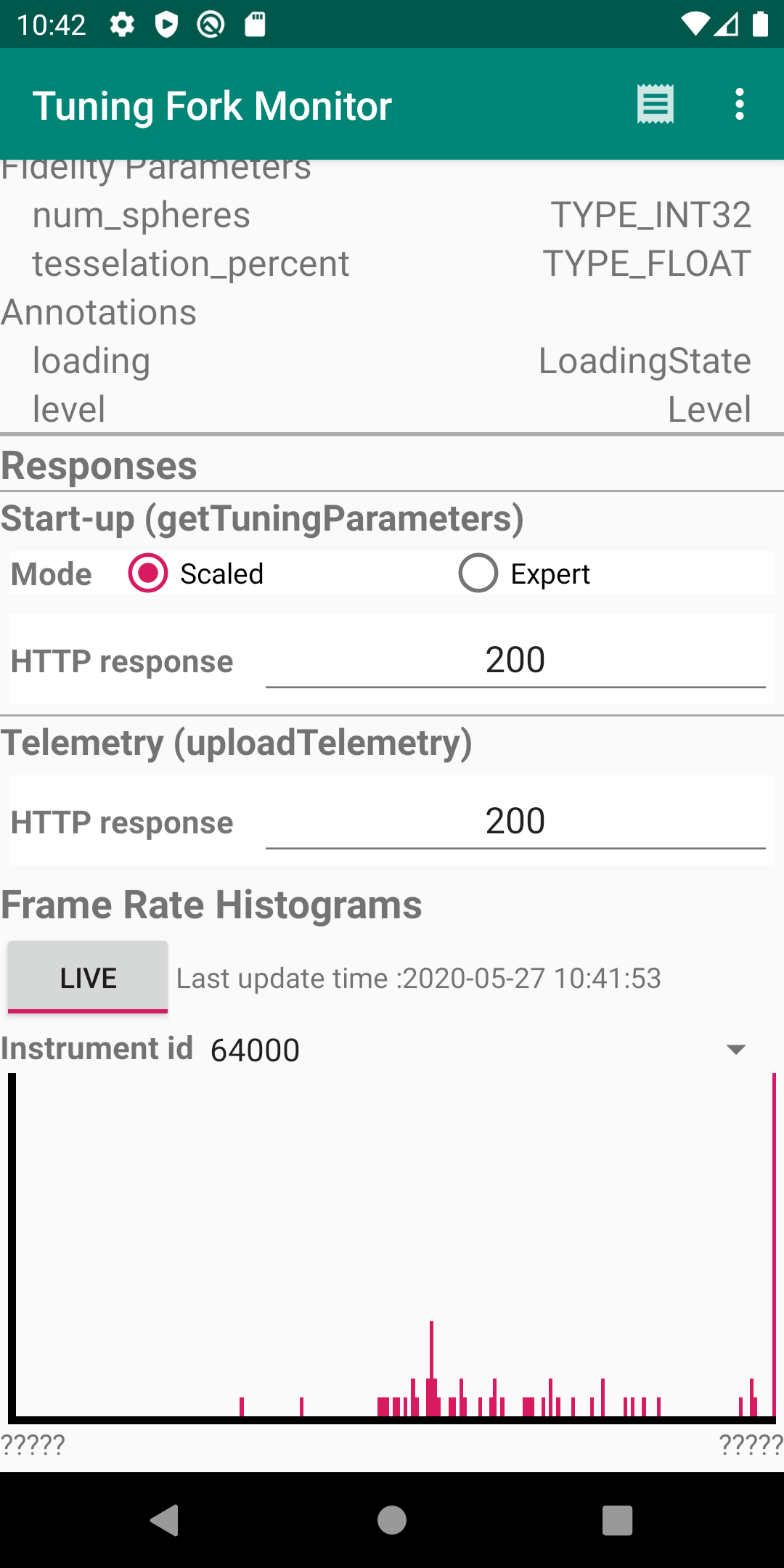در این صفحه نحوه اجرای برنامه مانیتورینگ توضیح داده شده است. این برنامه مانیتورینگ به عنوان یک سرور محلی عمل می کند و داده هایی را که یک برنامه با قابلیت Tuning Fork تولید می کند را نمایش می دهد. شما برنامه مانیتورینگ را در کنار برنامه خود اجرا می کنید تا مطمئن شوید که داده ها را به درستی ارسال می کند.
یک نقطه پایانی محلی را در Unity فعال کنید
باید برنامه خود را طوری پیکربندی کنید که دادهها را به نقطه پایانی محلی دستگاه منتقل کند و نه سرورهای Google Play. برای فعال کردن نقطه پایانی محلی، قبل از فراخوانی Start() در کد بازی خود EnableLocalEndpoint() را فراخوانی کنید:
tuner.EnableLocalEndpoint();
یک پرچم در فایل AndroidManifest.xml خود اضافه کنید:
- تنظیمات ساخت Unity را باز کنید ( File > Build Settings ).
- اگر هنوز انتخاب نشده است، پلتفرم اندروید را انتخاب کنید.
- کادر صادرات پروژه را انتخاب کنید. دفعه بعد که پروژه یونیتی را ساختید، یک پروژه اندروید ایجاد می کند.
- یک پروژه اندروید بسازید ( File > Build and Run ).
- فایل
AndroidManifest.xmlرا باز کنید و پرچمandroid:usesCleartextTraffic="true"را اضافه کنید:
<application
android:allowBackup="true"
android:icon="@mipmap/ic_launcher"
...
android:usesCleartextTraffic="true"
...
اکنون بازی شما همه درخواستها را به نقطه پایانی محلی ارسال میکند.
برنامه خود و برنامه مانیتور را اجرا کنید
این مراحل را دنبال کنید تا برنامه Tuning Fork Monitor و برنامه خود را همزمان اجرا کنید تا بررسی کنید که برنامه شما به درستی کار می کند:
- برای اجرای برنامه ها، یک دستگاه را وصل کنید (یا یک دستگاه مجازی ایجاد کنید ). گزینه های توسعه دهنده و اشکال زدایی USB را در دستگاه فعال کنید.
- برنامه Tuning Fork Monitor APK را روی دستگاه مورد نظر نصب کنید. می توانید آن را از صفحه منبع مانیتور Tuning Fork بسازید.
- دکمه Android Home را فشار دهید تا برنامه Tuning Fork Monitor به پسزمینه دستگاه ارسال شود.
- برنامه خود را حدود 30 ثانیه در پیش زمینه اجرا کنید.
- به برنامه Tuning Fork Monitor برگردید.
- نام بسته برنامه شما در زیر برنامه های زنده ظاهر می شود. برای مشاهده جزئیات برنامه و تله متری زنده روی این ورودی ضربه بزنید.